Những ai có nhu cầu in ảnh hoặc in tài liệu màu thường sẽ chọn máy in màu như Canon chẳng hạn. Tuy nhiên nếu lâu bạn không sử dụng máy in màu cũng dẫn tới tình trạng khô mực ở đầu phun, in không đủ nét, bị hụt mực in dẫn tới trình trạng bản in bị lỗi, như không ra mực, nhòe bản in,.. Trong trường hợp mà người dùng chưa thể mang máy in tới tiệm, hoặc thợ đến nhà thì bạn cũng có thể tự sửa lỗi máy in với lỗi mực in hụt trên máy in Canon theo bài viết dưới đây.
Sửa lỗi hụt mực in màu Canon bằng Control Panel
Bước 1:
Trước hết chúng ta truy cập vào Control Panel rồi tiếp tục nhấn vào View devices and printers. Tìm tới máy in Canon mà bạn muốn điều chỉnh, click chuột phải chọn Printing preferences trong menu hiển thị.
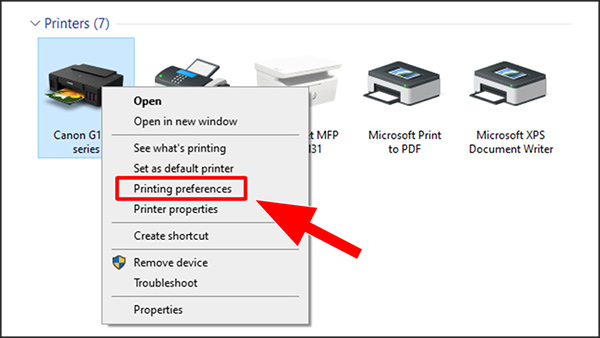
Bước 2:
Chuyển sang giao diện mới, người dùng nhấn chọn tab Maintenance rồi chọn tiếp vào Maintenance and Preferences.
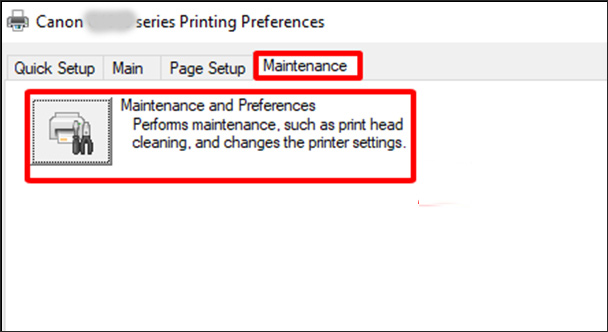
Bước 3:
Lúc này hiển thị giao diện cửa sổ Canon IJ Printer Assistant Tool, người dùng nhấn chọn Ink Flush.
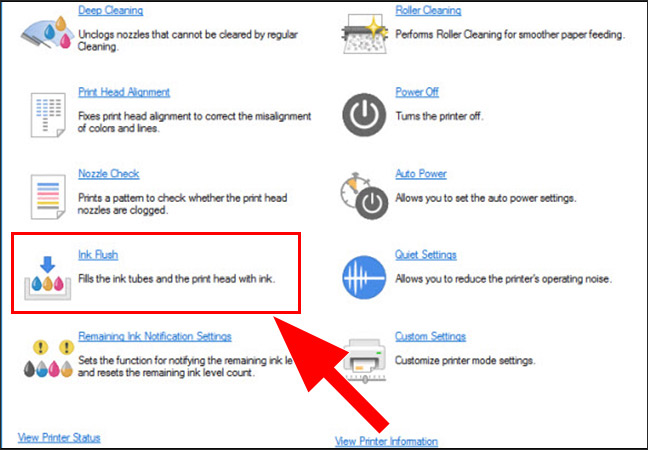
Hiển thị thông báo như hình dưới đây, nhấn OK để đồng ý.
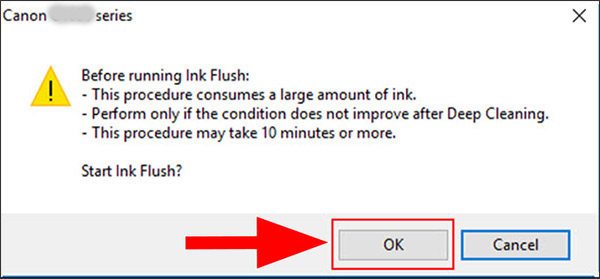
Bước 4:
Chuyển sang giao diện tiếp theo, bạn nhấn vào màu mực cần thực hiện hút mực lên. Nhấn Initial Check Items để hiển thị các mục bạn cần kiểm tra trước khi thực hiện hút mực.
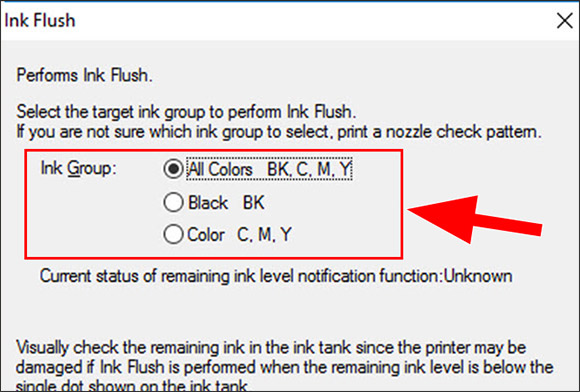
Sau đó nhấn vào Start để thực hiện chạy Ink Flush. Cuối cùng nhấn OK để xác nhận.
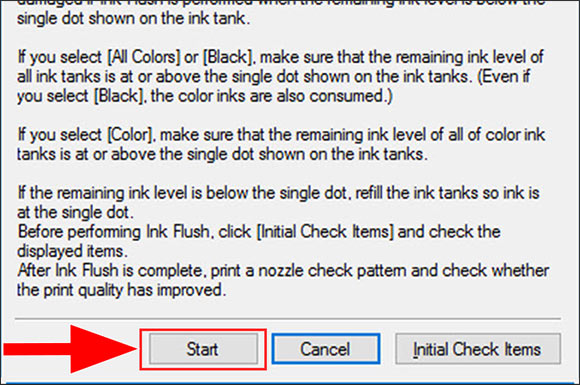
Sửa lỗi hụt mực máy in Canon qua Start menu
Bước 1:
Người dùng nhấn vào biểu tượng Start menu rồi chọn mục Canon Utilities, sau đó nhấn tiếp vào IJ Printer Assistant Tool.
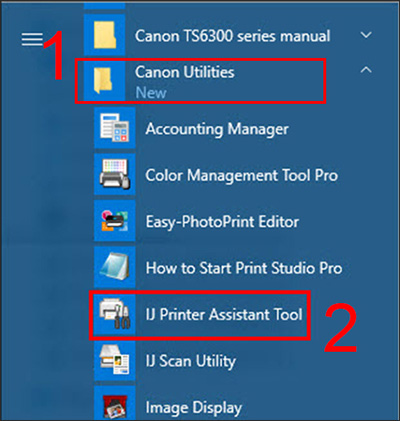
Bước 2:
Cửa sổ Canon IJ Printer Assistant Tool hiện ra, chọn Ink Flush. Những bước sau đó bạn thực hiện tương tự như bên trên do giao diện các bước đều là một, chỉ khác từ phần truy cập vào giao diện Canon IJ Printer Assistant Tool mà thôi.
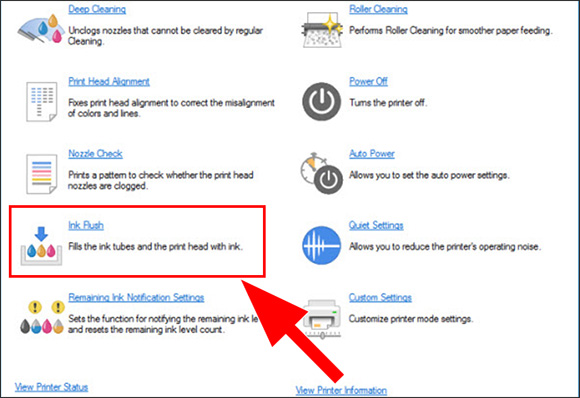
 Công nghệ
Công nghệ  Windows
Windows  iPhone
iPhone  Android
Android  Học CNTT
Học CNTT  Download
Download  Tiện ích
Tiện ích  Khoa học
Khoa học  Game
Game  Làng CN
Làng CN  Ứng dụng
Ứng dụng 










 Phần cứng
Phần cứng  Kiến thức sử dụng
Kiến thức sử dụng  Linh kiện máy tính
Linh kiện máy tính  CPU
CPU  RAM, Card
RAM, Card  Chuột & Bàn phím
Chuột & Bàn phím  Thiết bị mạng
Thiết bị mạng  Linux
Linux  Đồng hồ thông minh
Đồng hồ thông minh  Chụp ảnh - Quay phim
Chụp ảnh - Quay phim  macOS
macOS  Thủ thuật SEO
Thủ thuật SEO  Kiến thức cơ bản
Kiến thức cơ bản  Dịch vụ ngân hàng
Dịch vụ ngân hàng  Lập trình
Lập trình  Dịch vụ nhà mạng
Dịch vụ nhà mạng  Dịch vụ công trực tuyến
Dịch vụ công trực tuyến  Nhà thông minh
Nhà thông minh  Quiz công nghệ
Quiz công nghệ  Microsoft Word 2016
Microsoft Word 2016  Microsoft Word 2013
Microsoft Word 2013  Microsoft Word 2007
Microsoft Word 2007  Microsoft Excel 2019
Microsoft Excel 2019  Microsoft Excel 2016
Microsoft Excel 2016  Microsoft PowerPoint 2019
Microsoft PowerPoint 2019  Google Sheets - Trang tính
Google Sheets - Trang tính  Code mẫu
Code mẫu  Photoshop CS6
Photoshop CS6  Photoshop CS5
Photoshop CS5  Lập trình Scratch
Lập trình Scratch  Bootstrap
Bootstrap  Ứng dụng văn phòng
Ứng dụng văn phòng  Tải game
Tải game  Tiện ích hệ thống
Tiện ích hệ thống  Ảnh, đồ họa
Ảnh, đồ họa  Internet
Internet  Bảo mật, Antivirus
Bảo mật, Antivirus  Họp, học trực tuyến
Họp, học trực tuyến  Video, phim, nhạc
Video, phim, nhạc  Giao tiếp, liên lạc, hẹn hò
Giao tiếp, liên lạc, hẹn hò  Hỗ trợ học tập
Hỗ trợ học tập  Máy ảo
Máy ảo  Điện máy
Điện máy  Tủ lạnh
Tủ lạnh  Tivi
Tivi  Điều hòa
Điều hòa  Máy giặt
Máy giặt  Quạt các loại
Quạt các loại  Cuộc sống
Cuộc sống  Kỹ năng
Kỹ năng  Món ngon mỗi ngày
Món ngon mỗi ngày  Làm đẹp
Làm đẹp  Nuôi dạy con
Nuôi dạy con  Chăm sóc Nhà cửa
Chăm sóc Nhà cửa  Du lịch
Du lịch  Halloween
Halloween  Mẹo vặt
Mẹo vặt  Giáng sinh - Noel
Giáng sinh - Noel  Quà tặng
Quà tặng  Giải trí
Giải trí  Là gì?
Là gì?  Nhà đẹp
Nhà đẹp  TOP
TOP  Ô tô, Xe máy
Ô tô, Xe máy  Giấy phép lái xe
Giấy phép lái xe  Tấn công mạng
Tấn công mạng  Chuyện công nghệ
Chuyện công nghệ  Công nghệ mới
Công nghệ mới  Trí tuệ nhân tạo (AI)
Trí tuệ nhân tạo (AI)  Anh tài công nghệ
Anh tài công nghệ  Bình luận công nghệ
Bình luận công nghệ